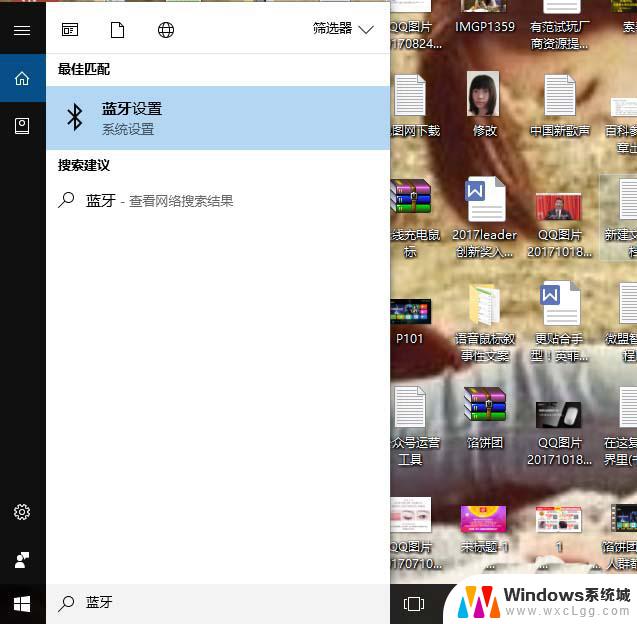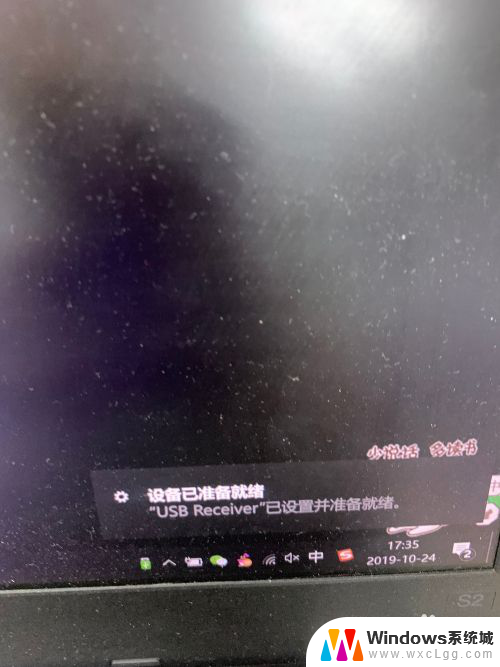dell电脑怎么连接蓝牙鼠标 如何在电脑上连接戴尔无线鼠标
更新时间:2024-05-20 14:49:06作者:xtliu
在现代科技发展迅速的时代,无线连接已经成为我们日常生活中不可或缺的一部分,连接蓝牙鼠标是使用电脑的必备步骤之一,而戴尔无线鼠标是许多用户的首选。如何在电脑上连接戴尔无线鼠标呢?以下将介绍一些简单的步骤,让您轻松实现无线连接,提升您的办公效率。
操作方法:
1.打开鼠标开关
将戴尔无线鼠标底部的开关开启。

2.进入电脑设备
打开电脑,快捷键Win+i,进入“设备”。
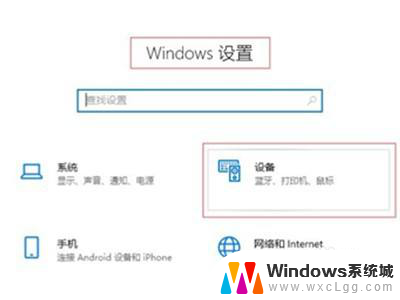
3.连接即可
进入“蓝牙和其它设备”,打开“蓝牙”。找到鼠标连接即可。
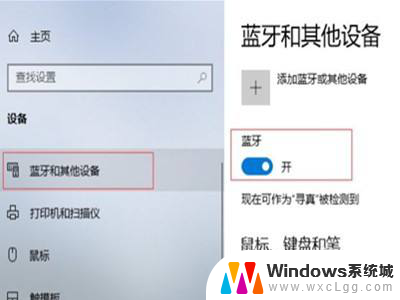
以上就是如何连接蓝牙鼠标的全部内容,有遇到相同问题的用户可参考本文中介绍的步骤来进行修复,希望能够对大家有所帮助。